dhf录屏软件是一款功能强大,去广告永久免费的屏幕录制软件。它不仅可以录制麦克风及系统声音,还可以同时录制系统声音和麦克风声音,支持用户录制微课、电脑屏幕桌面、在线视频、聊天视频、操作教程、录音等等。而且集视频录制、屏幕录制等功能于一体,用户通过软件可以录制微课、电脑屏幕桌面、在线视频、聊天视频、操作教程、录音等的一款轻量级的视频录屏软件。同时不限制录制时间长度,你想录多久就多久,允许为视频添加字幕、音乐、水印等让您的视频变得更生动,给你带来全新不一样的录制乐趣。并且可以自定义录制区域,指定区域录制,可指定全屏选区,还可自由修改存储视频路径,非常的方便实用。还等什么呢?如果有需要视频录制的朋友,快来下载体验吧!
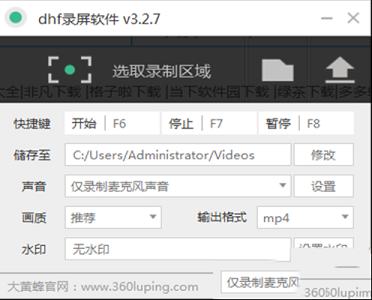
2、可以录制麦克风及系统声音,同时录制系统声音和麦克风声音。
3、支持快捷键录制,开始F6,停止F7,暂停F8。
4、可自由修改存储视频路径。
5、视频录制,支持桌面录制、桌面,轻量级录屏软件。
6、高清画质,多种画质自由选择,低质、推荐、高质量。
7、自定义录制区域,指定区域录制,可指定全屏选区。
8、无限时长录制,不限制录制时间长度,想录多久就多久。
支持桌面录制
桌面和摄像头组合录制
2、文字、图片水印
可添加多个水印
水印位置可视化调节
dhf录屏软件
3、高清画质
多种画质自由选择
普通、标准、高清、原画
4、可自定义录制区域
支持全屏录制
指定区域录制
5、全程无限时长录制
不限录制时间长度
想录多久就多久
6、承诺终生免费
永久免费,无广告
立志成为免费录屏第一品牌
2.可一键安装,也可自定义安装目录
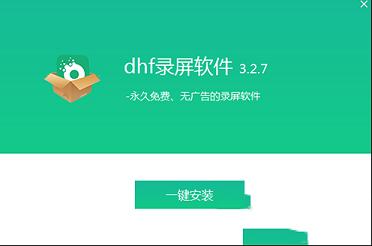
3.正在安装请稍等
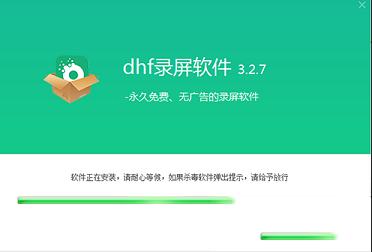
4.安装完成
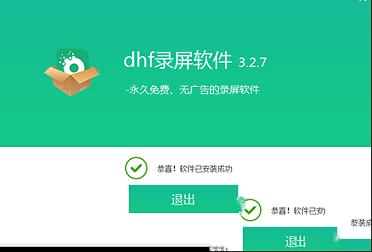
答:这个,你无需担心,小白用户也好,资深用户也好。同样能轻松使用大黄蜂录屏软件。
2.大黄蜂录屏软件有几种录制模式?
答: 大黄蜂录屏软件针对不同用户需求,开发3种录制模式。全屏模式、区域模式、帧频模式。
3.如何查看录制的视频文件?
答:点开“我的视频”这里是录制视频的保存路径。点开即可看到录制的视频。
4.大黄蜂录屏软件,所有功能都免费使用吗?
答: 大黄蜂录屏软件是免费使用的,以后是否开发会员特权的功能还没定,目前是永久免费使用。
5.软件对电脑的配置有什么要求?
答:一般电脑即可,软件对硬件性能要求很低。 只操作系统支持:WIN7/WIN8/WIN10。
2、视频设备获取小bug。
3、修复录屏软件多开bug。
4、修复时间显示错误问题。
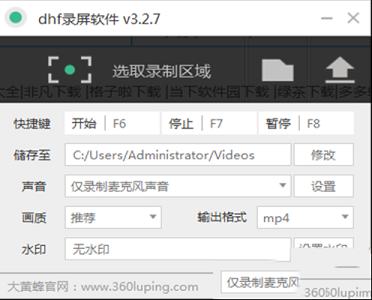
软件特点
1、免费、无广告、体积小。2、可以录制麦克风及系统声音,同时录制系统声音和麦克风声音。
3、支持快捷键录制,开始F6,停止F7,暂停F8。
4、可自由修改存储视频路径。
5、视频录制,支持桌面录制、桌面,轻量级录屏软件。
6、高清画质,多种画质自由选择,低质、推荐、高质量。
7、自定义录制区域,指定区域录制,可指定全屏选区。
8、无限时长录制,不限制录制时间长度,想录多久就多久。
软件功能
1、视频录制支持桌面录制
桌面和摄像头组合录制
2、文字、图片水印
可添加多个水印
水印位置可视化调节
dhf录屏软件
3、高清画质
多种画质自由选择
普通、标准、高清、原画
4、可自定义录制区域
支持全屏录制
指定区域录制
5、全程无限时长录制
不限录制时间长度
想录多久就多久
6、承诺终生免费
永久免费,无广告
立志成为免费录屏第一品牌
安装步骤
1.解压下载的安装包,随后双击应用安装包进行安装2.可一键安装,也可自定义安装目录
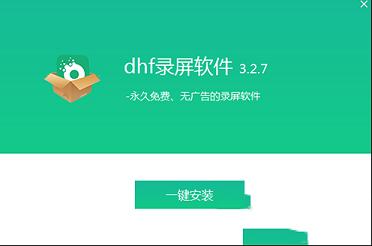
3.正在安装请稍等
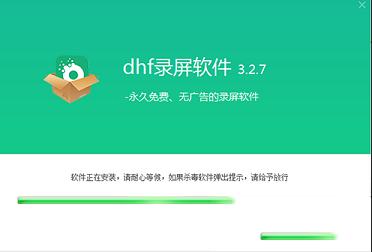
4.安装完成
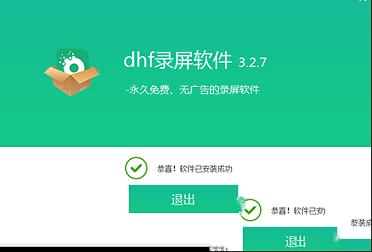
常见问题
1.我是小白用户,能上手大黄蜂录屏软件吗?答:这个,你无需担心,小白用户也好,资深用户也好。同样能轻松使用大黄蜂录屏软件。
2.大黄蜂录屏软件有几种录制模式?
答: 大黄蜂录屏软件针对不同用户需求,开发3种录制模式。全屏模式、区域模式、帧频模式。
3.如何查看录制的视频文件?
答:点开“我的视频”这里是录制视频的保存路径。点开即可看到录制的视频。
4.大黄蜂录屏软件,所有功能都免费使用吗?
答: 大黄蜂录屏软件是免费使用的,以后是否开发会员特权的功能还没定,目前是永久免费使用。
5.软件对电脑的配置有什么要求?
答:一般电脑即可,软件对硬件性能要求很低。 只操作系统支持:WIN7/WIN8/WIN10。
更新日志
1、Win10系统,声音问题,声音卡顿问题。2、视频设备获取小bug。
3、修复录屏软件多开bug。
4、修复时间显示错误问题。
∨ 展开
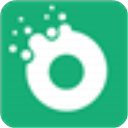

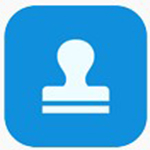
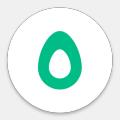





 漫漫漫画v5.2.26电脑版
漫漫漫画v5.2.26电脑版
 七彩色电子相册v7.2中文绿色版
七彩色电子相册v7.2中文绿色版
 驱动精灵破解离线版v9.61.419(单文件版)
驱动精灵破解离线版v9.61.419(单文件版)
 U盘防复制软件系统v6.30官方版
U盘防复制软件系统v6.30官方版
 火狐浏览器绿色便携版 V127.0.0 绿色免安装版
火狐浏览器绿色便携版 V127.0.0 绿色免安装版
 2BrightSparks SyncBackPro 10中文破解版
2BrightSparks SyncBackPro 10中文破解版
 DesignCAD 3D Max2018破解版
DesignCAD 3D Max2018破解版
 DxO PureRAWv1.1免费激活版
DxO PureRAWv1.1免费激活版
 剪映32位专业版 V3.2.0 官方PC版
剪映32位专业版 V3.2.0 官方PC版
 剪映电脑版 V3.2.0 官方PC版
剪映电脑版 V3.2.0 官方PC版
 剪映电脑版xp系统32位 V3.7.5 官方PC版
剪映电脑版xp系统32位 V3.7.5 官方PC版
 剪映Win7版 32位/64位 V3.7.5.9539 官方最新版
剪映Win7版 32位/64位 V3.7.5.9539 官方最新版
 剪映电脑版 V3.5.0.9238 官方PC版
剪映电脑版 V3.5.0.9238 官方PC版
 剪映2023专业电脑版 V3.8.0.9618 官方最新版
剪映2023专业电脑版 V3.8.0.9618 官方最新版
 AI全自动剪辑软件v9.1绿色破解版
AI全自动剪辑软件v9.1绿色破解版
 剪映32位专业版 V3.4.1 官方PC版
剪映32位专业版 V3.4.1 官方PC版